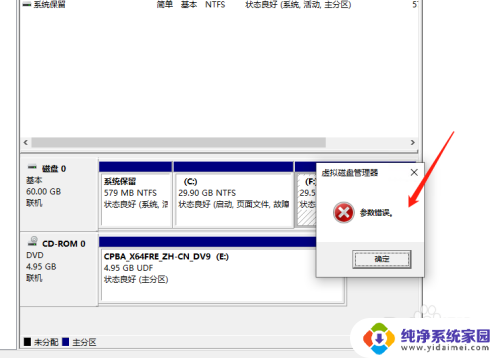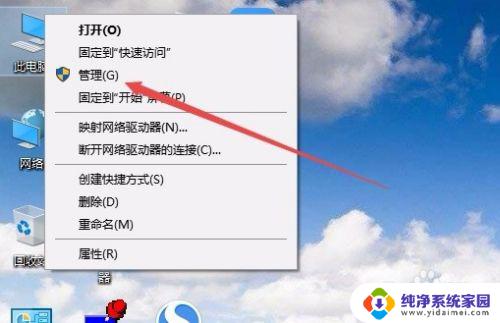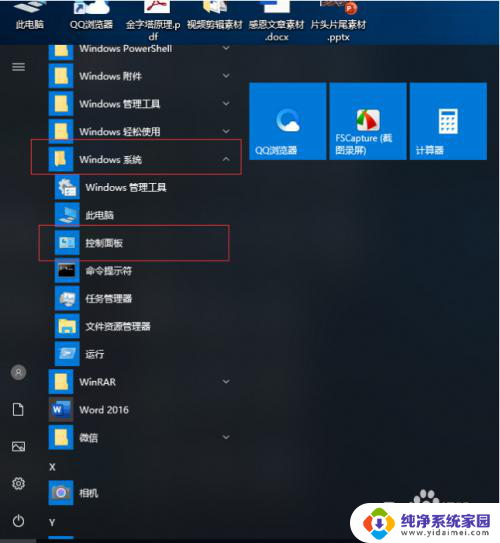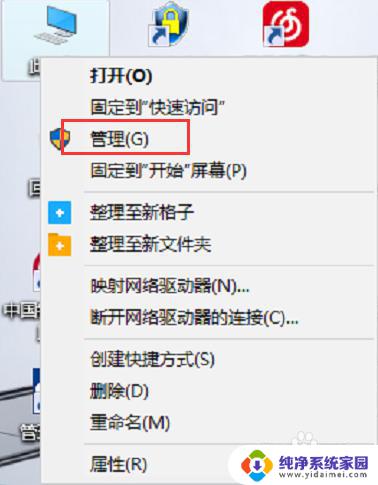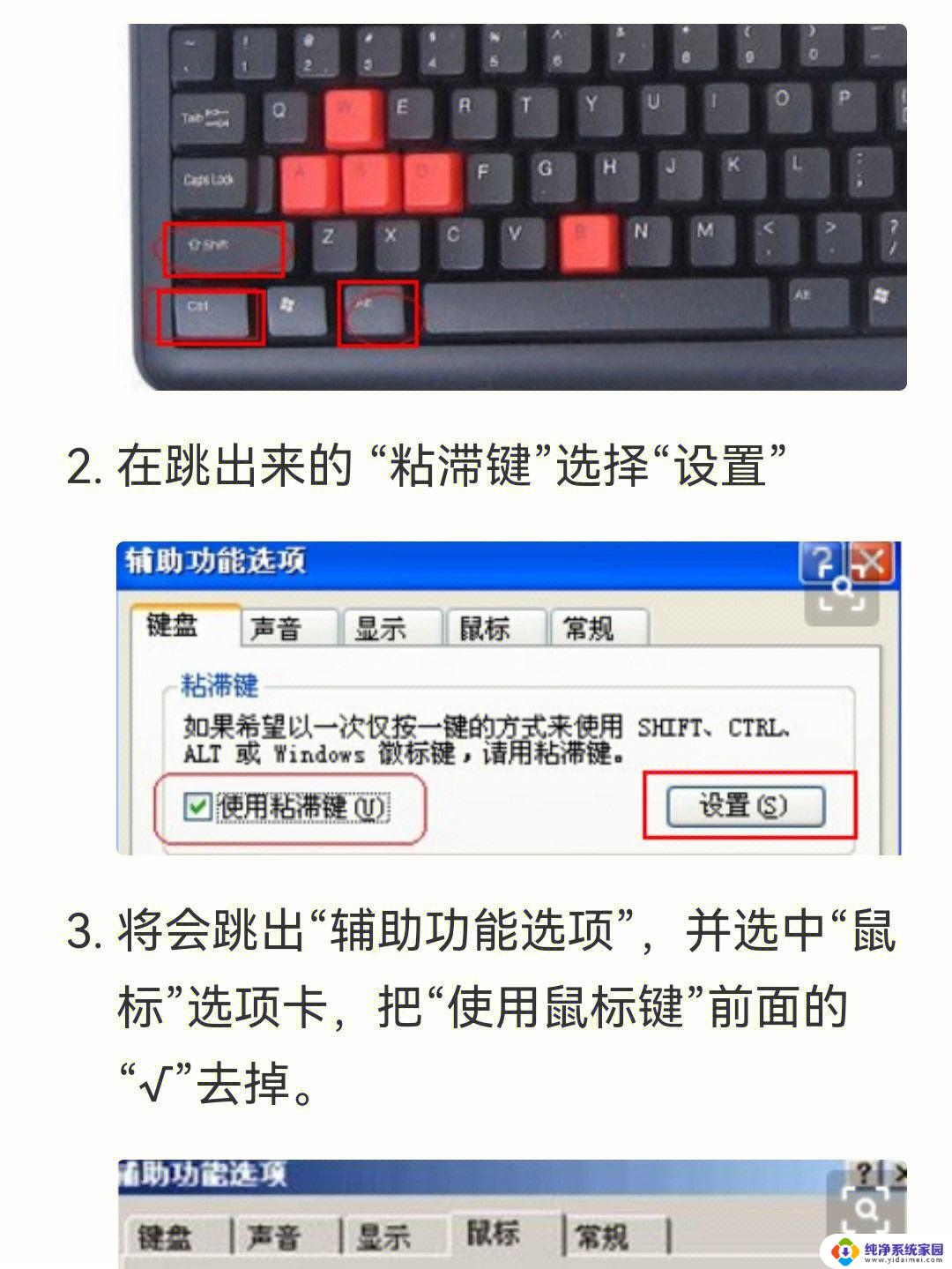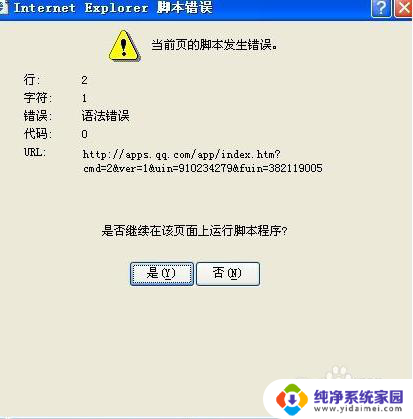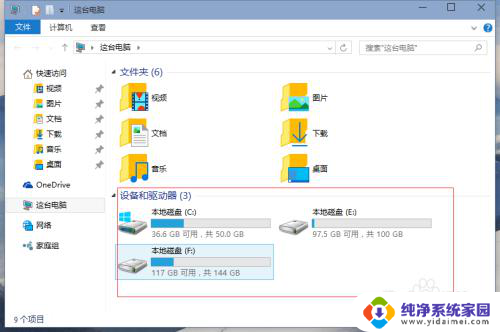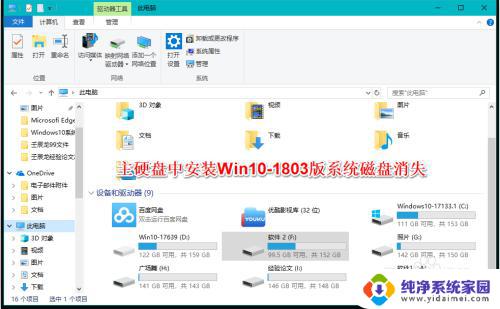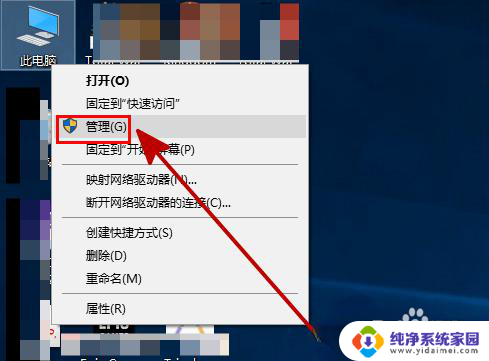win10电脑本地e盘打不开了怎么回事,参数错误 电脑硬盘修改盘符遇到参数错误怎么办
Win10电脑本地E盘打不开了,显示参数错误的提示,让人感到困惑不解,当电脑硬盘需要修改盘符时,却遇到了同样的参数错误问题,更让人束手无策。面对这种情况,我们可以尝试通过一些简单的方法来解决这个问题。接下来我们将介绍一些可能有效的解决方案,帮助您重新打开E盘并成功修改硬盘的盘符。愿这些方法能够帮助您顺利解决问题,让电脑恢复正常运行。
具体方法:
1.当我们需要对磁盘盘符进行修改的时候,会出现参数错误导致无法修改。以下就是小编教大家更正参数错误修改盘符的办法。
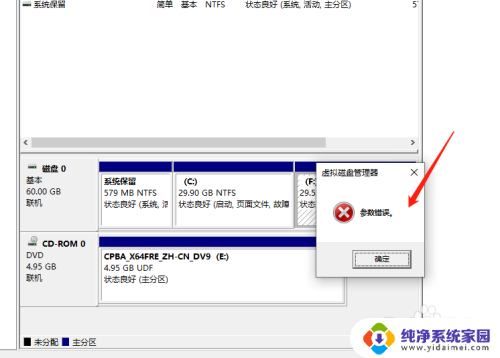
2.首先我们在桌面的此电脑右击,然后点击属性,如下图所示;
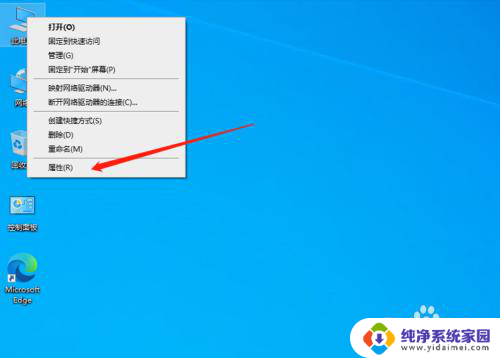
3.进入属性页面后,在左侧上方找到高级系统设置点击进入,如下图所示;
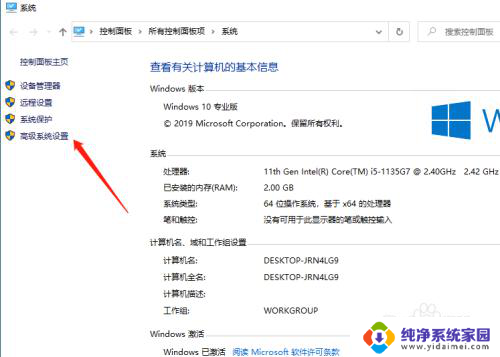
4.进入高级系统设置后,点击上方的高级。然后点击性能的设置,如下图所示;
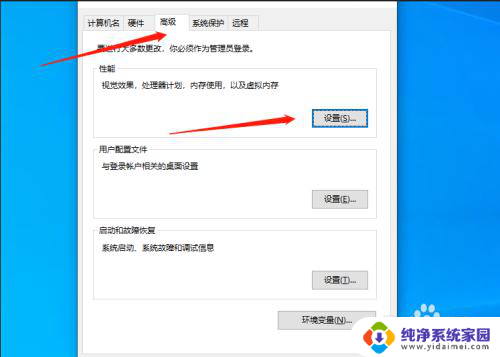
5.在性能选项点击高级,然后下方的虚拟内存点击更改,如下图所示;
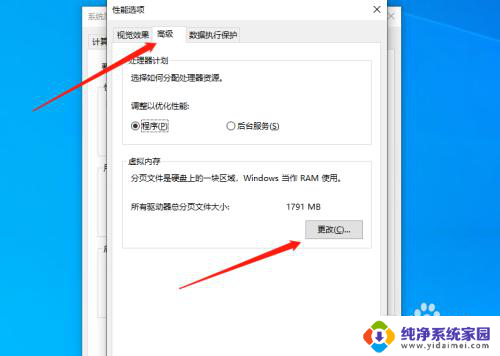
6.接下来点击需要更改的磁盘,然后选择无分页文件。再点击设置,最后确认后重启电脑即可修改。
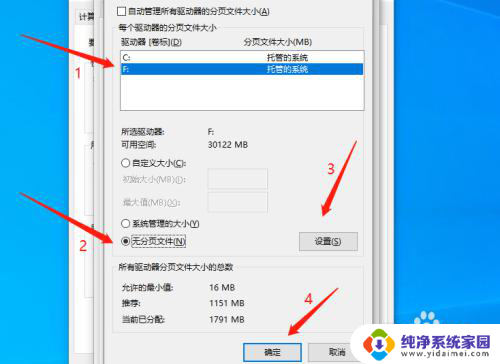
以上就是win10电脑本地e盘打不开了怎么回事,参数错误的全部内容,有需要的用户就可以根据小编的步骤进行操作了,希望能够对大家有所帮助。